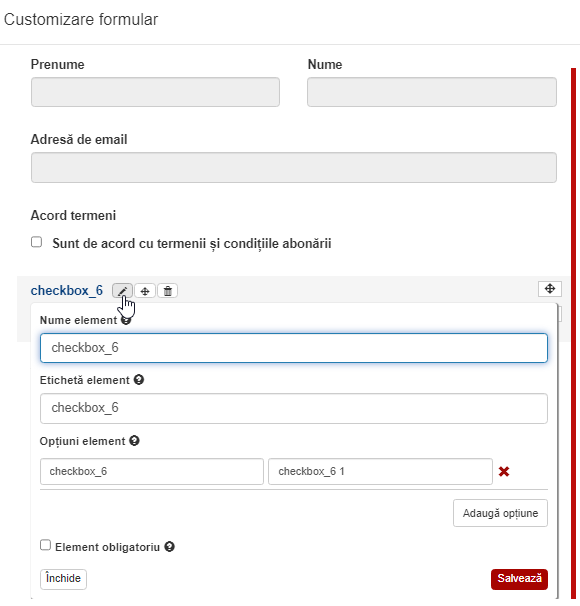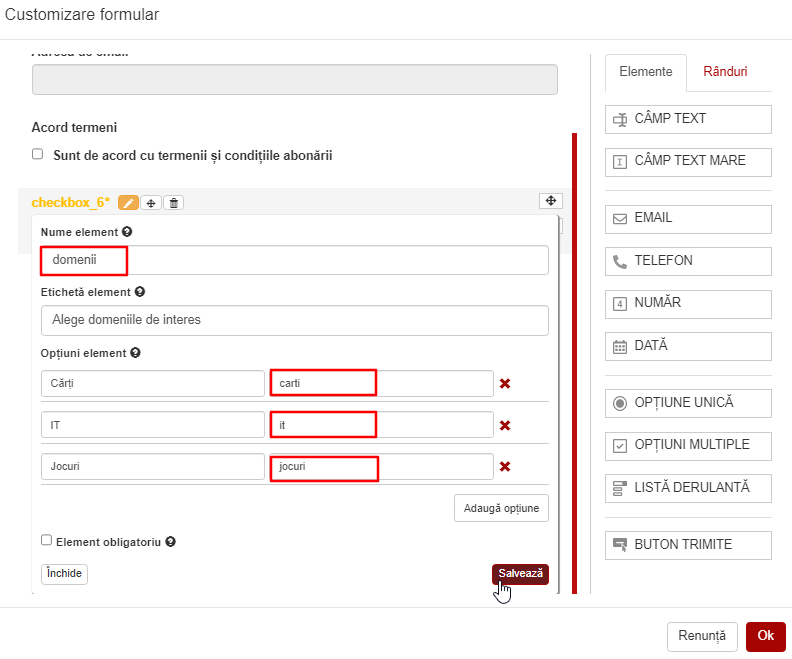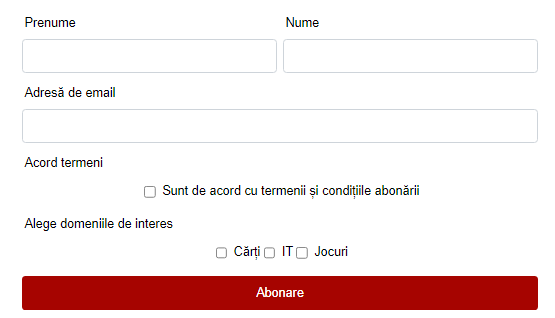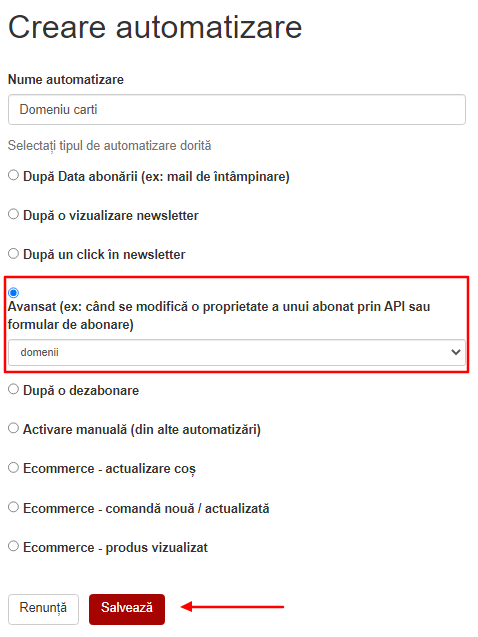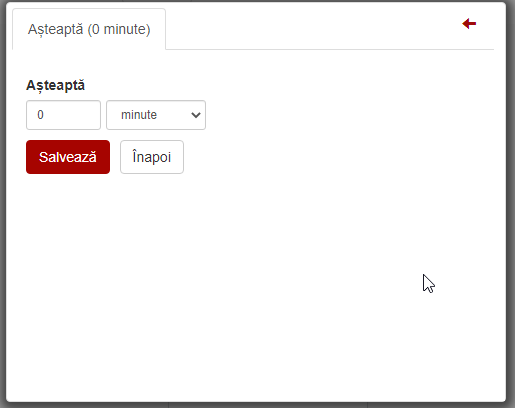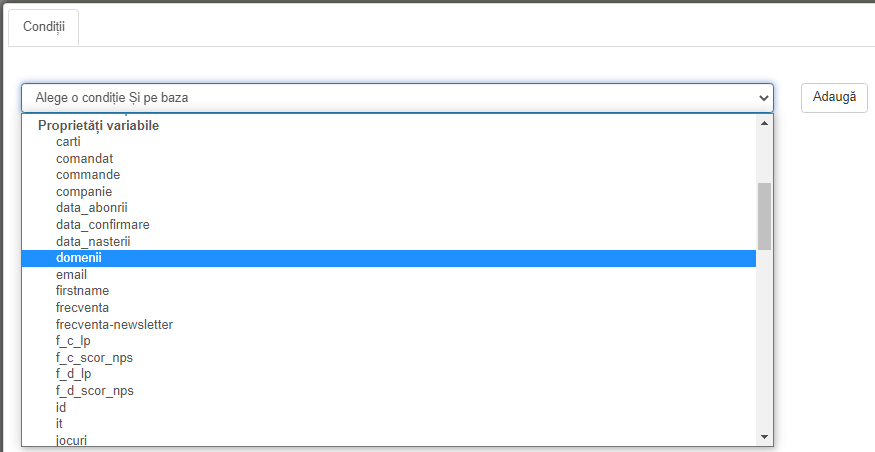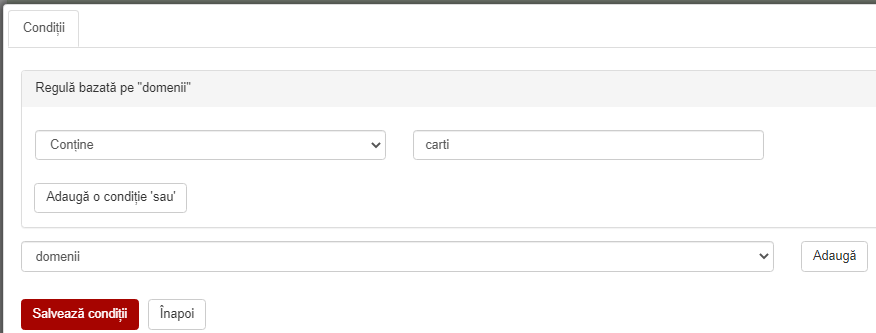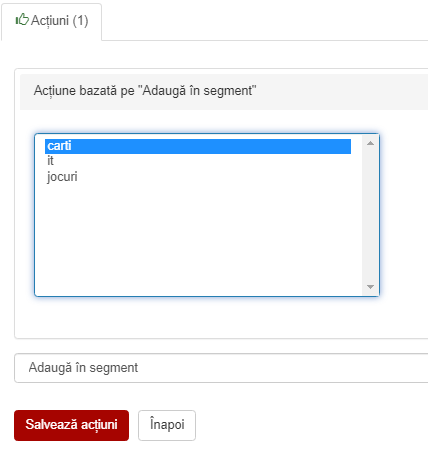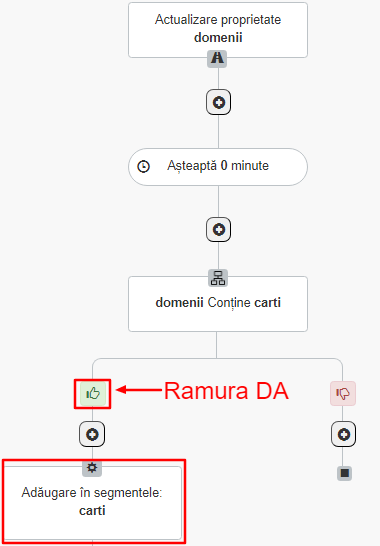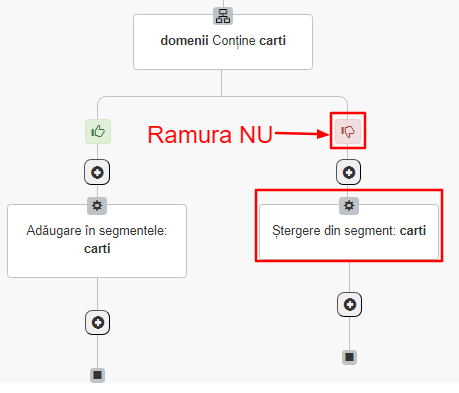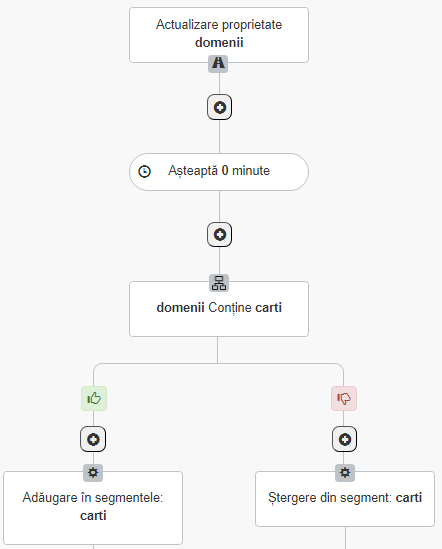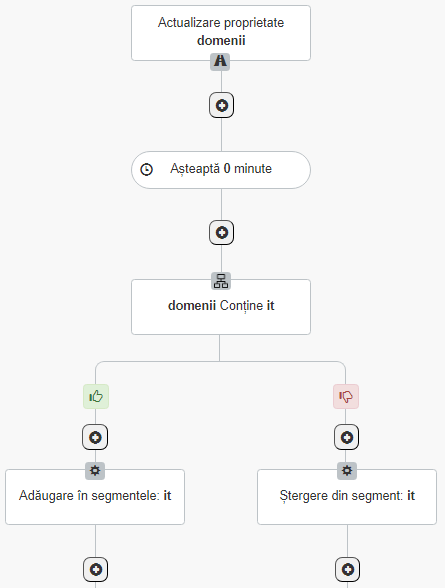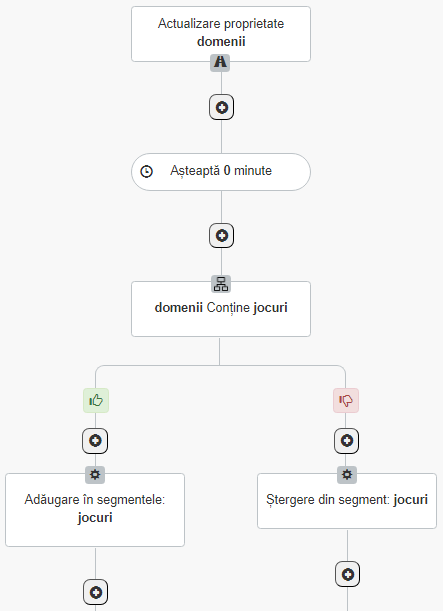Formularul cu categorii de interes ajută la creșterea numărului de abonați și la trimiterea de newslettere personalizate. Procesul de creare al unui astfel de formular este alcătuit din 3 etape: crearea segmentelor pentru domeniile de interes, crearea formularului și a automatizării pentru formular.
1. Creare segmente
Primul pas este crearea segmentelor care să corespundă categoriilor de interes. Spre exemplu domeniile de interes vor fi: cărți, jocuri și it, așadar segmentele se vor numi: carti, it și jocuri.
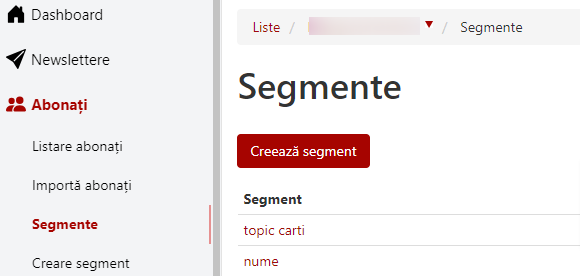
2. Creare formular cu categorii de interes
Pentru a crea formularul procedați astfel:
- intrați în Setări > Formular de abonare
- faceți click pe Creează formular denumiți formularul, selectați tip și formular fix > click pe Continuă
- dați click pe formular > faceți click pe Customizare avansată.
Pentru domeniile de inters am adăugat un rând în care am tras elementul OPȚIUNI MULTIPLE:
- câmpul opțiuni multiple default arată așa:
- adăugați opțiunile pentru domeniile de interes ca în exemplul din imagine, apăsați Salvează apoi butonul Ok. Lista opțiuni multiple modificată va arata așa:
Variabilele (cele din chenarele roșii din imaginea de mai sus) nu trebuie să conțină diacritice.
Formularul cu domeniile de interes se va afișa astfel:
Spre exemplu, pentru ca abonații care aleg domeniul “Cărți” să fie importați direct în segmentul carti, va fi nevoie să creați o automatizare de tip avansat, după variabila care corespunde câmpului “domenii” din formularul dumneavoastră.
Aceasta ar trebui să aibe:
- timp de așteptare 0 minute
- o condiție cu regula bazată pe variabila domenii
- ramura DA cu acțiunea Adaugă în segmentul cărți
- ramura NU cu acțiunea Șterge din segmentul cărți
3. Setare automatizare pentru formular
Mai jos puteți vedea cum se creează automatizarea pentru domeniul “Cărți”:
1. Din Automatizări > Creare automatizare > o denumiți > bifați de tip Avansat după variabila domenii > salvați.
2. Apăsați butonul în formă de plus pentru a adăuga timp de așteptare 0 minute, apoi salvați:
3. Click pe plus pentru a adăuga condiția cu regulă bazată pe variabila domenii > dați click pe Adaugă, iar în căsuța alăturată căsuței Conține scrieți carti > finalizați apăsând butonul Salvează condiții:
3.a. În Ramura DA ![]() setați acțiunea “Adaugă în segmentul carti”:
setați acțiunea “Adaugă în segmentul carti”:
Explicație: Dacă abonatul a bifat topic-ul carti, ramura DA îl va muta în segmentul carti.
După salvarea acțiunii, ramura va arăta așa:
3.b. În Ramura NU ![]() adăugați acțiunea “Ștergere din segmentul carti”:
adăugați acțiunea “Ștergere din segmentul carti”:
Explicație: Ramura NU este necesară pentru a scoate abonatul din segmentul carti în cazul în care acesta și-a editat preferințele și a debifat cărți.
După salvarea acțiunii de ștergere din segment, ramura NU va arăta astfel:
La final, dați click pe butonul Editare (din stânga sus), schimbați statusul în activ și salvați automatizarea:
Aici aveți o imagine a automatizării pentru adăugarea în/ștergerea din segmentul carți, a unui abonat care a bifat/debifat opțiunea Cărți din formularul cu categorii de interes:
La fel se procedează și pentru celelalte domenii/categorii de interes.
Pentru fiecare segment veți crea o automatizare ca cea de mai sus: